Cómo overclockear tu ram (y por qué deberías)
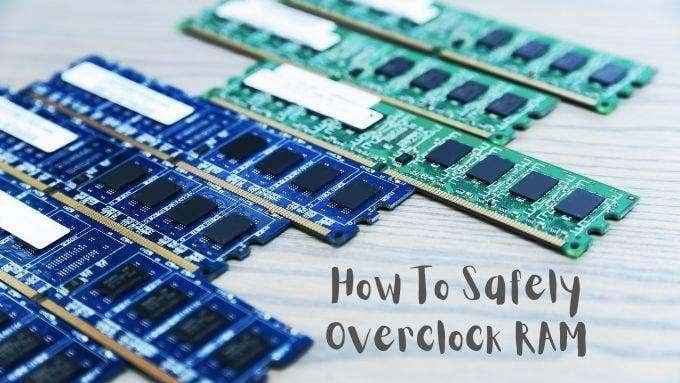
- 4967
- 1605
- Jaime Delgadillo
El rendimiento total de una computadora es el resultado de varios componentes que trabajan juntos. Si un componente es demasiado lento, causa un cuello de botella. En cualquier computadora, un componente será el principal limitador de rendimiento a menos que tenga una construcción verdaderamente equilibrada.
Eso no es un problema por sí mismo, pero es posible darle un impulso de velocidad a su GPU, CPU y RAM. Dejar que otros componentes en el sistema alcancen su verdadero potencial. Mientras que el overclocking de GPU y CPU son (relativamente) sencillos, RAM puede ser un poco más intimidante. Afortunadamente, al menos en las computadoras modernas, el overclocking de RAM es mucho más fácil y seguro que antes.
Tabla de contenido
Ram es lo mismo. Tiene una frecuencia de reloj de la cual se deriva su rendimiento básico. Agregue más megahertz a la mezcla y su carnero será más rápido.
¿Por qué overclockearías tu ram??
Aumentar la velocidad de su RAM tiene un beneficio general para el rendimiento de todo su sistema. Significa que la CPU puede llegar a la información en RAM más rápidamente y pasará menos tiempo esperando que su RAM se ponga al día con sus solicitudes. Esto beneficiará a una amplia gama de aplicaciones, aunque probablemente no notará mucha diferencia mientras navega por la web o escribe un informe en Word.

Los videojuegos y otras cargas de trabajo complejas y pesadas de memoria donde la CPU tiene que acceder constantemente a la RAM para realizar cálculos será más rápido si su RAM obtiene un buen impulso.
Más que solo megaherz
La razón por la que tanta gente desconfía del overclocking de Ram es que es más que solo aumentar la velocidad del reloj hasta que el carnero se cae y luego retrocede un poco. RAM tiene que realizar varios tipos diferentes de operaciones complejas para ubicar, leer y escribir en ubicaciones de memoria.
Estos generalmente se expresan como "tiempos" de RAM. Por ejemplo, verá especificaciones de RAM seguidas de una cadena de números como "10-10-10-30". Cada uno de estos números representa el número de ciclos de reloj que toman operaciones específicas. Los números más bajos significan velocidades más rápidas. Aquí hay una breve explicación de cada número de tiempo primario:
- CL: Latencia CAS: cuántos ciclos de reloj entre una solicitud a RAM y la respuesta de ella.
- TRCS: Ras a CAS Retraso: el retraso entre activar la fila y luego la columna de una ubicación de memoria.
- TRP: Ras Precharge: el tiempo entre desactivar una línea de memoria y luego activar la siguiente.
- Tras: Active to Precarge Retraso: el tiempo de espera entre cada operación de acceso a la memoria.

Estos cuatro tiempos principales son lo que la mayoría de las personas ajustan al overclocking su carnero. También hay una miríada de subastres, pero esos están reservados para expertos absolutos que saben exactamente lo que están haciendo. Ajustar estos tiempos principales son más que suficientes para cualquier usuario que busque obtener un poco más de rendimiento.
Desea que estos tiempos sean lo más bajos posible sin causar estabilidad o problemas de rendimiento. La cuestión es que cuanto más alto empuje su frecuencia, mayores pueden tener estos números para que todo funcione. Esto puede conducir a una situación en la que las velocidades más rápidas, pero el tiempo más suelto conduce a un en general disminuir en rendimiento.
Velocidades oficiales versus compatibles
Algo divertido sucedió con el establecimiento de los estándares de velocidad de memoria DDR. No llegan tan alto como pueden manejar los chips de memoria reales. Por lo tanto, estos kits de memoria de alta velocidad que puede comprar a menudo anuncian una velocidad que está completamente fuera del estándar oficial para la memoria DDR.
Sin embargo, dado que el RAM está clasificado para esos números y los fabricantes de placa base, también diseñan placas base que admiten esas velocidades, no significa mucho en la práctica.

Ahora es bastante fácil obtener estos módulos RAM a su velocidad máxima calificada. Tienen perfiles de memoria que le dicen a la computadora exactamente qué configuración usar. Los perfiles SPD son un ejemplo, pero también está el XMP de Intel (perfiles de memoria extremos) que le dicen a la placa base el "overclock" oficial más rápido para su RAM.
Ir más allá de los perfiles
Los perfiles de memoria fuera de especificación son, de hecho, el overclocking de RAM y son totalmente seguros! Es posible que quieras parar aquí. Simplemente seleccione el perfil de memoria más rápido que se enumera en la configuración de su BIOS y disfrute de su rendimiento máximo calificado.
Sin embargo, a partir de aquí, vamos a empujar más allá de los límites de los perfiles. Jugando la lotería de silicio para ver si hay más potencial en sus chips de memoria.
Uso de CPU-Z para configuraciones
Recomendamos descargar una copia de la utilidad CPU-Z. Puede ver su configuración de memoria actual y todos los perfiles aprobados para sus módulos de memoria aquí.
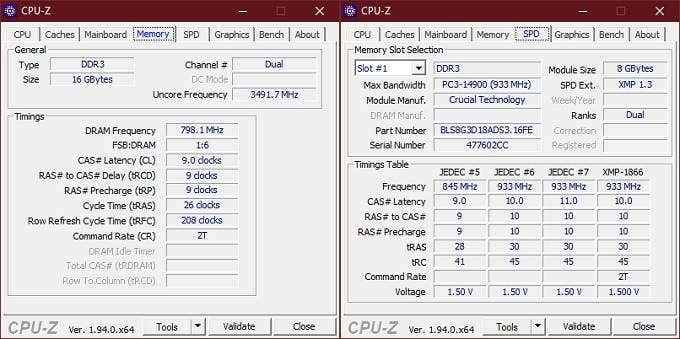
Escribirlos! Esta es una buena referencia para cuáles son las configuraciones seguras aprobadas. Además, si su placa base no admite los perfiles de memoria, también puede usar la configuración oficial del perfil para un overclock manual. Tome nota especial de los voltajes de RAM enumerados aquí. Si desea overclockear de manera segura, nunca exceda estos voltajes. Deja eso a los expertos a los que no les importa freír su memoria en la búsqueda del rendimiento.
Obtener una línea de base
Antes de jugar con su RAM, necesita una medida de rendimiento de línea de base. Esto ayuda a ver si su overclocking está mejorando o peor. No recomendamos usar un punto de referencia específico de la memoria. Después de todo, estamos buscando mejoras en todo el sistema que afecten los casos de uso reales. Así que use un punto de referencia que refleje las cargas de trabajo que realmente usa.
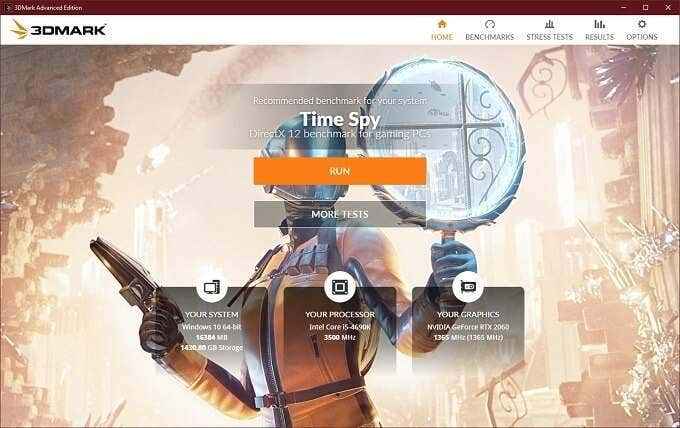
Si eres un jugador, usa algo como 3dmark o unigine Heaven. Si estás haciendo un trabajo creativo, prueba CineBench. Ejecute estos puntos de referencia y escriba qué puntajes lograron su sistema.
Después de cada overclock estable, ejecutarlos nuevamente. Son los puntajes mejores o peores? Así es como sabrás si el overclock está haciendo su trabajo.
Cómo overclockear tu RAM en el BIOS
Correcto, ahora estamos listos para jugar en el BIOS para overclockear tu Ram. Cada BIOS es diferente y estas son instrucciones muy generales. Revise su manual de BIOS para conocer los detalles también, tenga en cuenta que no todas las placas base pueden overclockear manualmente RAM. Es posible que su placa base ni siquiera admita los perfiles de alto rendimiento. Lamentablemente, la única solución es comprar una placa base que tenga estas características de overclocking. Dicho esto, vamos a hacerlo:
- Reinicie su computadora y presione el tecla de acceso directo Para ingresar al BIOS (generalmente la clave del Del).
- Dirígete a la página de configuración de memoria en las opciones.
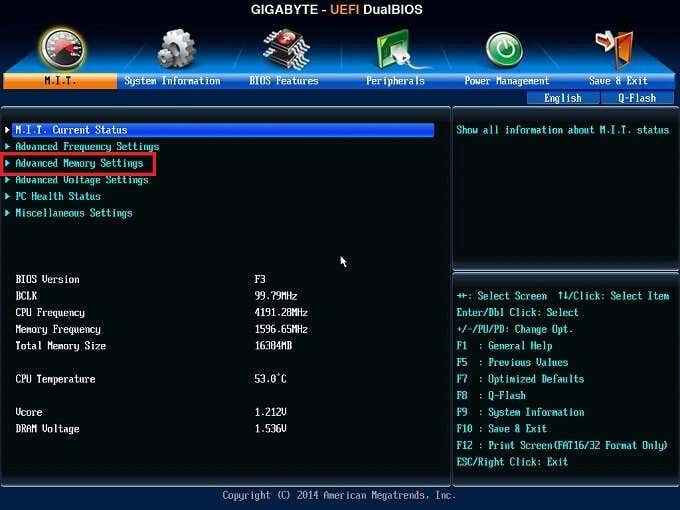
- Busque configuraciones avanzadas, es posible que tenga que cambiar de "Auto" a "Manual" para verlos.
- Busque la selección de perfil de memoria. Si los perfiles de XMP están disponibles y solo desea que el overclock más rápido y seguro, elija el más alto y luego guarde y salga. En este punto ya has terminado. Si quieres ir más allá, sigue leyendo.
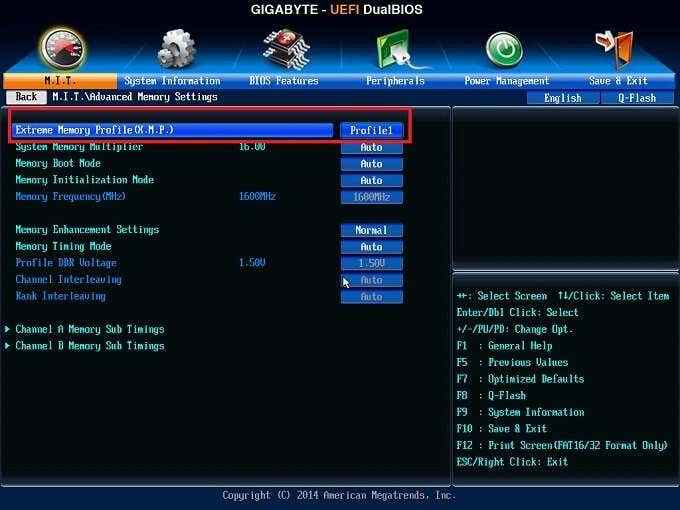
- Busque la página de frecuencia de memoria y configure el multiplicador de reloj de memoria y los horarios en manual.
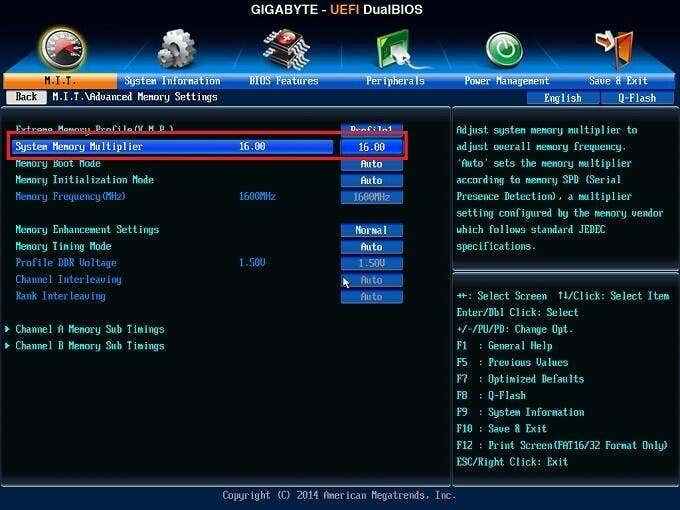
- Golpear el reloj multiplicador hacia arriba una muesca desde la velocidad certificada máxima para su RAM.
- Establezca los tiempos en los mismos que los enumerados en el perfil de memoria más rápido. Es posible que tenga que hacerlo para cada canal de memoria. En este caso, el canal A y B, ya que es una placa base de doble canal. Guardar y reiniciar.
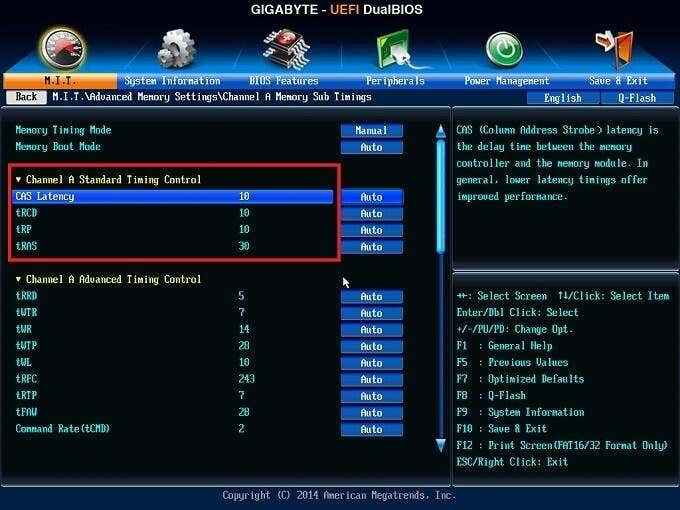
- Si su computadora se reinicia con éxito, ejecute una prueba de estrés de memoria para asegurarse de que sea estable.
- Si su memoria falla la prueba de estrés, intente aflojar los horarios hasta que pase.
- Repita desde el paso 6 hasta que presione el límite de lo que puede hacer la memoria y luego vuelva a marcarlo donde tenga éxito la prueba de estrés.
Una vez más, no establezca el voltaje de memoria más alto que el voltaje más alto oficialmente listado!
Después de obtener su memoria tan alta como irá, ejecute sus puntos de referencia nuevamente y vea si los puntajes han mejorado. Si no lo ha hecho, regrese su overclock paso a paso hasta que vea mejoras.
NOTA: Si su multiplicador de reloj RAM no es lo suficientemente alto como para llevar su RAM a su velocidad certificada o más allá, entonces su única opción es aumentar el reloj base (BCLK). Muchas placas base no permitirán esto. Además, cualquier aumento del reloj base afectará su CPU y otros componentes también.
Entonces, si aumenta el reloj base, es posible que deba disminuir el multiplicador de su CPU para compensar. Dado que esta es una guía de overclocking segura, no cubriremos la modificación del reloj base. Es un proceso más avanzado y requiere un equilibrio complejo de diferentes componentes.
En caso de restablecimiento de emergencia, su BIOS
Entonces, ¿qué pasa si todo sale completamente mal y su computadora no arrancará en absoluto?? Pánico? No!
Deberá restablecer su BIOS para que se restablezcan la configuración estándar para su RAM y que se pongan en funcionamiento nuevamente. Debe consultar el manual de su placa base sobre cómo hacer esto, pero en general uno de estos debería funcionar:

- Restablecer la computadora 3-4 veces. Algunas placas base se restablecen al valor predeterminado después de algunos intentos de botas fallidas.
- Presione el botón de reinicio del BIOS en la placa base, si corresponde.
- Puente el jersey de restablecimiento del BIOS en la placa base, si corresponde.
- Retire la batería CMOS, espere unos minutos y reemplácela.
Una vez que haya restablecido la configuración del BIOS, todo debe volver a la normalidad. Sin embargo, tendrá que pasar por todas las configuraciones para asegurarse de que sean lo que deberían ser. Si tiene una placa base UEFI, puede guardar su perfil de BIOS en el disco duro antes de comenzar a cambiar las cosas. Entonces puedes restaurarlo desde el perfil guardado. Feliz overclocking!
- « ¿Qué es el aislamiento del gráfico de dispositivos de audio de Windows (y es seguro)?
- Cómo ocultar aplicaciones en Android »

